Kuinka korjata Instagram-ilmoitukset eivät toimi
Sosiaalinen Media / / August 04, 2021
Mainokset
Sosiaalisen median tajuille ihmisille on vahinko, jos he eivät pysty saamaan ilmoituksia sovelluksistaan. Esimerkiksi joskus käyttäjät valittavat, että he eivät saa Instagram-ilmoitukset. Tässä oppaassa selitän sinulle, miten asia ratkaistaan. Tämä on yleinen ongelma, jota useimmat sosiaalisen verkoston käyttäjät kohtaavat. Se tapahtuu sovelluksen virheen vuoksi tai jos sovelluksen välimuisti on täynnä roskapostitiedostoja. Jos push-ilmoitukset on poistettu käytöstä Instagramissa, et myöskään näe ilmoituksia.
Kun ilmoitukset eivät näy, et tiedä, kun joku lähettää sinulle sähköpostia. Sinulla ei ole aavistustakaan, vastaako joku kommenttiisi tai viesteihisi. lisäksi menetät, jos joku seuraamastasi julkaisee päivityksen. Ehkä jos et ole niin paljon sosiaalisessa mediassa, tämä ei välttämättä ole ongelma sinulle. Toisaalta vakavimmille sosiaalisen median käyttäjille se on iso asia.

Sisällysluettelo
-
1 Korjaa Instagram-ilmoitukset eivät toimi
- 1.1 Asenna päivitys sovellukseesi
- 1.2 Ota Push Notification käyttöön Instagramissa
- 1.3 Tyhjennä välimuisti Instagram-sovelluksesta
- 1.4 Asenna Instagram-sovellus uudelleen
Korjaa Instagram-ilmoitukset eivät toimi
Aloitetaan ensin yrittämällä päivittää Instagram-sovellus. Jotkut ihmiset unohtavat päivittää sovelluksensa säännöllisesti. Jos et päivitä sovellustasi, et voi korjata mahdollisia virheitä ja häiriöitä.
Mainokset
Asenna päivitys sovellukseesi
Jos käytät Android-laite,
- siirry Play Kauppa -sovellukseen
- Napauta hampurilaispainike > napauta sitten Omat sovellukset ja pelit
- Tarkista sitten päivitysasennusta odottavien sovellusten luettelo
- Jos Instagram-sovellus on siellä, napauta Päivittää -painiketta, jonka näet sen vieressä.
Vastaavasti, jos käytät iPhone (iOS)
- Käynnistä App Store -sovellus
- Napauta profiilikuvaa oikeassa yläkulmassa
- Selaa sitten alaspäin nähdäksesi, mitkä sovellukset ovat päivitettävissä
- Jos Instagram on luettelossa, napauta Päivittää -painiketta sen vieressä
Kun virhe on korjattu, käynnistä Instagram uudelleen ja tarkista sitten, pystytkö nyt vastaanottamaan ilmoituksia.
Ota Push Notification käyttöön Instagramissa
Push-ilmoitukset tarkoittavat, että kun päivitys tapahtuu Instagramissa, flash-ilmoitus näkyy laitteellasi. Sinun on ensin otettava käyttöön push-ilmoitukset Instagramissa, jotta voit käyttää sitä. Näin sinun on tehtävä se.
- Siirry Instagramiin
- Napauta sitten profiiliasi ja kirjoita profiilisi
- Napauta hampurilaispainiketta oikeassa yläkulmassa
- Napauta valikossa asetukset
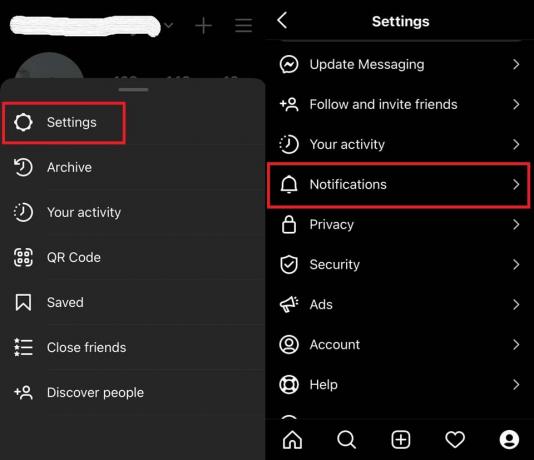
- Mene sen alle Ilmoitukset ja napauta laajentaaksesi sitä
- Tarkista tuo Keskeytä kaikki vaihtoehto kohdassa Push-ilmoitukset on vammainen.

- Tämä tarkoittaa, että voit saada push-ilmoituksia Instagramin eri näkökohdista.
Tyhjennä välimuisti Instagram-sovelluksesta
Tämä prosessi on mahdollista vain Android-laitteessa. Tyhjentämällä välimuisti puhdistamme sovelluksen välimuistin, joka saattaa olla täynnä roskapostitiedostoja ja väliaikaisia tiedostoja, jotka kuluttavat tarpeettomasti liikaa muistia.
Mainokset
- avata asetukset sovellus
- mene Sovellukset ja ilmoitukset > Katso kaikki sovellukset
- Selaa sitten alaspäin Instagramiin ja napauta sitä avataksesi sen
- Napauta sitten Tallennus ja välimuisti
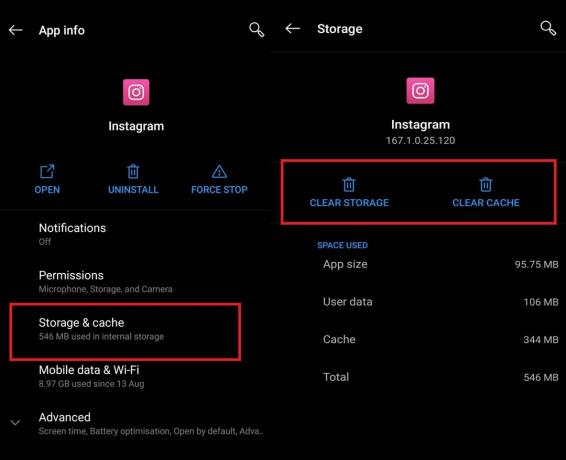
- Valitse sitten Tyhjennä välimuisti
Käynnistä Instagram uudelleen ja tarkista, näkyvätkö ilmoitukset nyt vai eivät. Jos ei, on vielä yksi vianmääritys, joka voi olla hyödyllinen.
Asenna Instagram-sovellus uudelleen
Kuten mainitsen joka kerta, sovelluksen poistamisen ja uudelleenasentamisen pitäisi korjata ongelma. Pidä tämä vianetsintä kuitenkin viimeisenä. Poista vain Instagram, jos kaikki muut yllä kuvatut menetelmät eivät toimi.
Sekä Android- että iOS-laitteissa, paina vain pitkään Instagram-sovelluskuvaketta. Näet pikavalikon. Siitä tulee olemaan Poista asennus (Androidissa) tai Poista sovellus(iPhonessa) -vaihtoehto on siellä.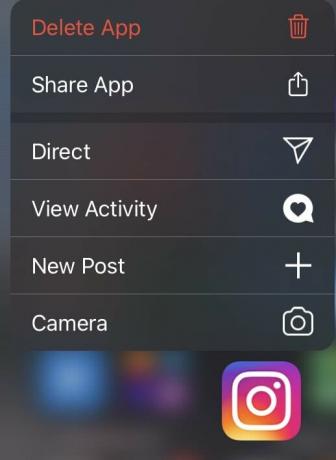
Napauta sitä. Tilisi Instagramissa on kuitenkin turvallinen. Varmista vain, että kirjaudut ulos ennen sovelluksen asennuksen poistamista. Lataa sitten Play Kaupasta tai App Storesta Instagram. Asenna se ja nyt sinun pitäisi pystyä vastaanottamaan ilmoituksesi kunnossa.
Mainokset
Joten tämä on kaikki vianmääritys, joka sinun on suoritettava korjaamaan Instagram-ilmoitusten ongelma, jota ei näy älypuhelimessasi. Jaa tämä opas, jos löysit tämän informatiivisen.
Lisää sosiaalisen median oppaita,
- Kuinka poistaa kaikki Instagram-valokuvat
- Kuinka lopettaa kuvien automaattinen zoomaaminen Instagramissa
- Tukeeko Instagram GIF: ää? Mitä tehdä, jos Instagram ei tue GIF-tiedostoa
Swayam on ammattimainen tekninen bloggaaja, jolla on maisterin tutkinto tietokoneohjelmissa ja jolla on myös kokemusta Android-kehityksestä. Hän on vakaa ihailija Stock Android OS: ssä, ja hän rakastaa pelaamista, matkustamista ja kitaran soittamista / opettamista.

![Stock ROMin asentaminen ZTE Blade L7A: lle [laiteohjelmistotiedosto]](/f/b1907f58ab15d58ea44ae68851ee306a.jpg?width=288&height=384)

